
Sommario:
- Autore John Day [email protected].
- Public 2024-01-30 09:59.
- Ultima modifica 2025-01-23 14:49.
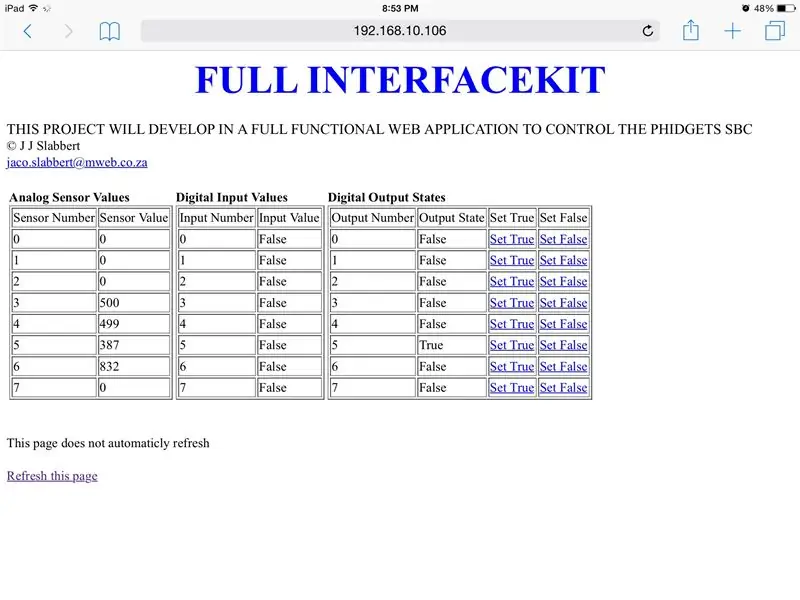
La scheda PhidgetSBC3 è un computer a scheda singola completamente funzionale, che esegue Debain Linux. È simile al Raspberry Pi, ma ha 8 ingressi per sensori analogici e 8 ingressi digitali e 8 uscite digitali. Viene fornito con un server Web e un'applicazione Web per configurare l'SBC, ma l'applicazione predefinita non può leggere sensori analogici o ingressi digitali e non può impostare uscite digitali.
Questo Instructable ti guiderà su come rendere la tua configurazione web un kit di interfaccia funzionale completo sull'SBCor in altre parole, dopo aver seguito questo, sarai in grado di leggere i valori del sensore, gli stati degli ingressi/uscite digitali e impostare gli stati delle uscite digitali.
Passaggio 1: cose di cui avrai bisogno

La scheda Phidget SBC 3Accesso a InternetAlcuni hardware di test come relè e sensori analogici. Uso il relè a stato solido 3959 AC (280Volt, 25 amp) e il sensore di tensione di precisione 1135
Passaggio 2: conoscenza preliminare
Assicurati di aver consultato la guida per l'utente SBC3 su https://www.phidgets.com/docs/1073_User_Guide Una buona conoscenza di Linux e del linguaggio Python ti aiuterà anche a capire perché fai certe cose, ma spero che questo tutorial ti consentirà le persone senza alcuna esperienza di programmazione o esperienza con Linux devono comunque creare una GUI di base Web per controllare Phidgets SBC3. Importante conoscenza di Linux:
Assicurati di poter accedere a SSH in SBC
Il seguente articolo mi ha aiutato nell'assegnazione e parte del codice viene utilizzato nel mio progetto
www.phidgets.com/docs/Web_Page_on_the_SBC
Passaggio 3: pre-associazione di PhidgetSBC3

Entra nel sito web della SBC
In Sistema, Pacchetti, assicurati di aver selezionato il repository Debain completo
In Rete, Impostazioni, assicurati di aver abilitato il server SSH.
Sotto Phidgets, Webservice, assicurati che il webservice (Questo non è il server web sulla porta 80) sia in esecuzione. Questo webservice è il sistema di comunicazione utilizzato da SBC. Il mio esempio non usa password e porta 5001
SSH in SBC con putty su Windows o remoto (iPad) (per impostazione predefinita sei l'utente root, usa la password che hai usato per accedere alla pagina web di SBC3). SSH è trattato a pagina 21 della guida per l'utente SBC3 (guida per l'utente 1073)
Correre
apt-get update
e
apt-get upgrade
per assicurarti che il tuo sistema sia aggiornato (usare l'interfaccia web per farlo è possibile, ma a volte fallisce)
Installa unzip e wget eseguendo
apt-get install wget
apt-get install unzip
Passaggio 4: installazione di Python e Phidgets Python
Leggi attraverso la guida alla programmazione Python https://www.phidgets.com/docs/Language_-_Python. Puoi saltare la sezione Windows e Mac, ma leggi la sessione SSH di Linux nell'SBC ed esegui
apt-get install python
Questo installerà python2.7 (attualmente il predefinito) dal repository Debain. Non usare Python 3. Python 3 ha alcuni problemi con le librerie Phidgets. Python 1 probabilmente funzionerà.
scarica PhidgetsPython con wget. SSH nell'SBC ed esegui
wget
o
wget
Il file scaricato (attualmente PhidgetsPython_2.1.8.20150109.zip) sarà nella directory principale per impostazione predefinita (altrimenti usa il comando cd per navigare nel file)
correre
decomprimere PhidgetsPython_2.1.8.20150109.zip
(o usa la versione scaricata)
Passa alla tua directory PhidgetsPython (creata dal precedente comando unzip)
cd /root/PhidgetsPython
e corri
python setup.py installa
Questo installerà la libreria PhidgetsPython.
Passaggio 5: creazione degli script Python
Naviga sul tuo cgi-bin del server web (cd /var/www/cgi-bin)
cd /var/www/cgi-bin
Scarica il file etichettato ifk.zip (denominato FRK5B8XI6QD0F26.zip) nel tuo cgi-bin usando wget o qualsiasi altro metodo. Rinominare il file in ifk.zip usando il comando Linux mv
wget
mv FRK5B8XI6QD0F26.zip ifk.zip
decomprimilo usando unzip.
decomprimere ifk.zip
Verrà ora creata la directory /var/www/cgi-bin/ifk.
Ora assicurati che tutti i file nel tuo /var/www/cgi-bin/ifk siano eseguibili eseguendo
chmod 777 -R /var/www/cgi-bin/ifk/
Passaggio 6: test
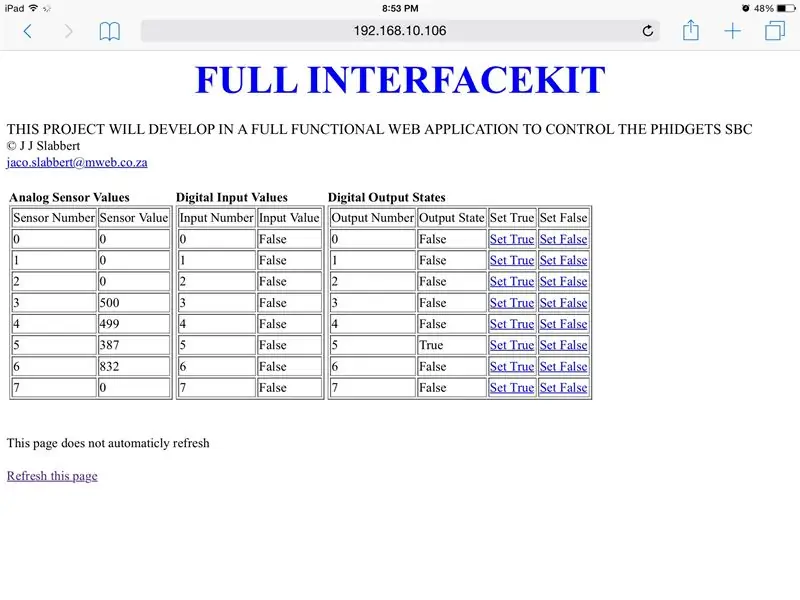
Usa il tuo PC, Mac, Android, browser iOS ed esegui https://(dominio SBC o ip)/cgi-bin/ifk/WebInterfaceKit.py e gioca.
Consigliato:
Iniziare con l'interfaccia del sensore I2C?? - Interfaccia il tuo MMA8451 utilizzando ESP32: 8 passaggi

Iniziare con l'interfaccia del sensore I2C?? - Interfaccia il tuo MMA8451 utilizzando ESP32: in questo tutorial imparerai tutto su come avviare, connettere e far funzionare il dispositivo I2C (accelerometro) con il controller (Arduino, ESP32, ESP8266, ESP12 NodeMCU)
Tester batteria Arduino con interfaccia utente WEB.: 5 passaggi

Arduino Battery Tester Con Interfaccia Utente WEB.: Oggi le apparecchiature elettroniche utilizzano batterie di backup per salvare lo stato in cui si era interrotta l'operazione quando l'apparecchiatura è stata spenta o quando, accidentalmente, l'apparecchiatura è stata spenta. L'utente, all'accensione, torna al punto in cui è rimasto
Automazione ESP8266 con interfaccia Web e DDNS: 8 passaggi

Automazione ESP8266 con interfaccia Web e DDNS: nell'articolo di oggi, mostreremo un'automazione, che può essere residenziale, utilizzando la funzione DDNS (Dynamic Domain Name System). Capirai come configurare l'applicazione che posizionerai su ESP8266, sul NodeMCU. Inoltre, vedremo come
Lampada intelligente facile da $ 5 con interfaccia web per smartphone: 4 passaggi

Lampada intelligente facile da $ 5 con interfaccia Web per smartphone: Ciao! Mi chiamo Raffaele. Questo è il mio primo Instructable! Il motivo principale per cui ho creato questa lampada è aiutare la vita delle persone con mobilità ridotta. Un giorno non avremo più interruttori sui muri o prese difficili da raggiungere, ma piuttosto i nostri smartphone da controllare
Interfaccia Web Raspberry Pi: 5 passaggi

Interfaccia Web Raspberry Pi: Queste sono le istruzioni per l'installazione dell'interfaccia Web che ho sviluppato per commutare i pin gpio di un raspberry pi al fine di controllare una scheda relè bassa attiva progettata per arduino. Serve una semplice pagina che ti consente di fare clic su un collegamento per alt
